Spotify: Mit diesen Tipps macht Musikhören noch mehr Spass
Spotify ist der beliebteste Dienst für Musikstreaming. Er bietet nicht nur Zugriff auf Millionen von Songs, sondern trumpft mit einer Fülle praktischer Funktionen auf.
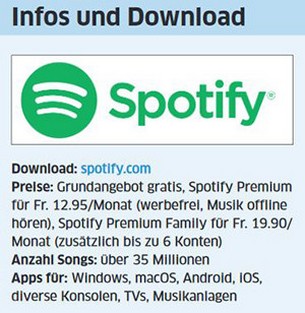
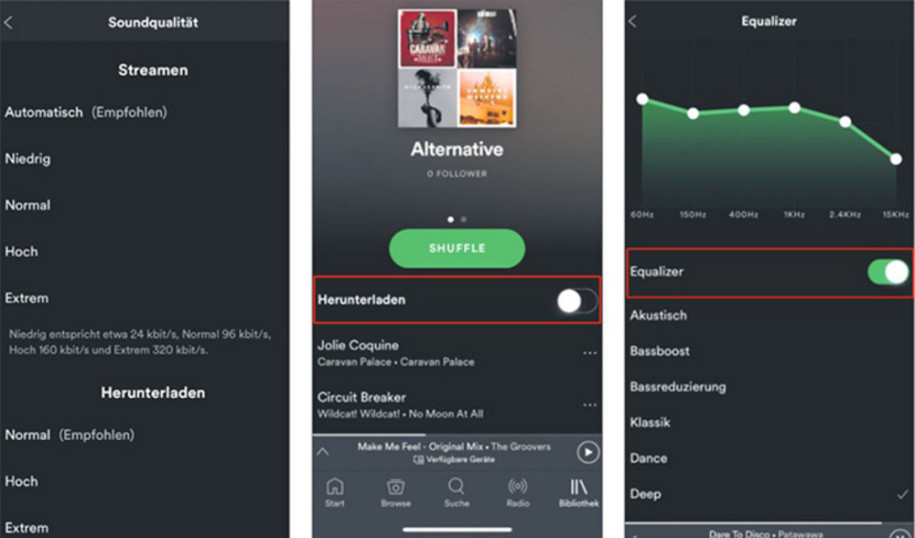
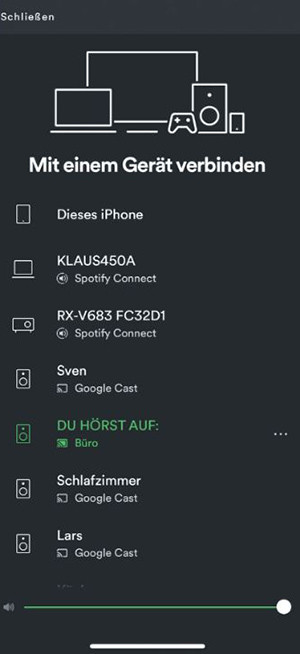 Spotify zeigt sich äusserst flexibel, was die externe Wiedergabe betrifft. Dabei erkennt die App automatisch, welche Geräte in Reichweite sind. Die komplette Liste sehen Sie, wenn Sie während der Wiedergabe eines Songs ganz unten auf Verfügbare Geräte tippen, Bild 4. Dabei kann es hilfreich sein, die Unterschiede der verschiedenen Verbindungsarten und Protokolle zu verstehen.
Spotify zeigt sich äusserst flexibel, was die externe Wiedergabe betrifft. Dabei erkennt die App automatisch, welche Geräte in Reichweite sind. Die komplette Liste sehen Sie, wenn Sie während der Wiedergabe eines Songs ganz unten auf Verfügbare Geräte tippen, Bild 4. Dabei kann es hilfreich sein, die Unterschiede der verschiedenen Verbindungsarten und Protokolle zu verstehen.
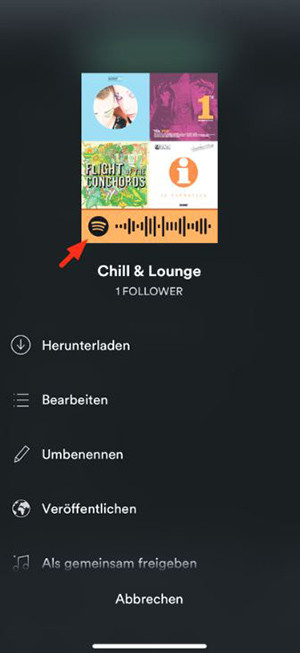 Zeig mal!
Zeig mal!
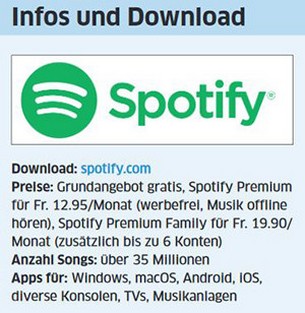
Der schwedische Musikdienst Spotify zählt zig Millionen Kundinnen und Kunden. Diese Popularität kommt nicht von ungefähr: Die schlichte, aber durchdachte Oberfläche, das Tempo und nicht zuletzt das Gratisangebot für Unentschlossene führten zu einer riesigen Fangemeinde. Doch gerade die Einfachheit dieser Oberfläche ist auch der Grund, dass viele Anwender gar nicht daran denken, einen Blick in die Tiefe zu werfen. Mit den folgenden Tipps und Techniken ringen Sie dem Streamingdienst neue Seiten und praktische Funktionen ab. Die wichtigsten Eckdaten zu Spotify erfahren Sie in der Box.
Hinweis: Bei unseren Beispielen konzentrieren wir uns auf die Einstellungen für die Smartphone-Apps (Android und iOS). Doch die meisten Optionen finden Sie ähnlich auch in den Spotify-Apps für alle anderen Geräte.
Bessere Tonqualität
Über Musikgeschmack lässt sich nicht streiten. Doch technisch gesehen, stehen Ihnen verschiedene Möglichkeiten zur Optimierung zur Auswahl. Rufen Sie die Einstellungen der Spotify-App auf. Unter iOS tippen Sie unten auf Bibliothek und danach auf das Zahnrad rechts oben. Unter Android tippen Sie hingegen ganz unten auf den Bereich Start und rechts oben auf das Zahnrad.
Die Einstellungen sind bei den beiden Apps ein wenig unterschiedlich dargestellt, aber die Befehle sind dieselben.
Bitrate und Offline-Zugriff
Spotify bietet die Musik mit verschiedenen Bitraten an, wobei eine höhere Bitrate auch zu einer besseren Qualität führt. Die Bitrate beschreibt, wie viele Daten in einem Zeitraum übertragen werden. Da wären bei Spotify: «niedrig» (24 Kbit/s), «normal» (96 Kbit/s), «hoch» (160 Kbit/s) und «extrem» (320 Kbit/s). Dabei unterscheidet die App bei der Qualität zwischen Streamen und Herunterladen, Bild 1. Streamen bedeutet, dass eine Internetverbindung vorhanden sein muss, um die Musik in einem endlosen Datenstrom zu laden. Der Download hingegen speichert die ausgewählten Songs im Gerät; so kommen Sie auch zum Musikgenuss, wenn Sie unterwegs mit dem Smartphone keinen Internetempfang haben oder das Datenkontingent aufgebraucht ist. Die höchste Qualität «extrem» ist übrigens der zahlenden Kundschaft vorbehalten – genau wie die Möglichkeit, die Musik im Gerät zu speichern und sich damit vom Internet zu emanzipieren.
Wenn Sie mit einem WLAN verbunden sind und das Smartphone über genügend Speicher verfügt, werden Sie wahrscheinlich für die Offlinewiedergabe aus dem Vollen schöpfen und die Qualität «extrem» wählen. Wenn Sie hingegen zur Arbeit pendeln, könnte auch die Einstellung «normal» reichen, um das Datenkontingent des Mobil-Abos nicht über Gebühr zu belasten.
Vielleicht helfen Ihnen die folgenden Zahlen bei der Entscheidung. Wenn Sie bereit sind, für die Musik 1 GB von Ihrem monatlichen Datenkontingent zu opfern, dann reicht das in der Einstellung «niedrig» für etwa 92 Stunden – in dieser Zeit kann man ganz schön weit pendeln. In der Einstellung «normal» reicht es für etwa 23 Stunden. In der Einstellung «hoch» ist das Gigabyte nach ungefähr 14 Stunden aufgebraucht, mit «extrem» sogar nach nur 7 Stunden.
Das Herunterladen ist so einfach, dass Sie immer einen Vorrat an guter Musik mit sich führen sollten – nur für den Fall, dass keine Internetverbindung möglich ist. Öffnen Sie eine selbst erstellte Playlist (Wiedergabeliste) oder ein Album und aktivieren Sie den Schalter Herunterladen, Bild 2. Achten Sie darauf, dass Sie sich in einem WLAN befinden, sonst geht der Schuss nach hinten los.
Equalizer
Die Spotify-App bietet einen Equalizer, mit dem Sie die Wiedergabe Ihrem Geschmack anpassen können. Öffnen Sie dazu die Einstellungen der App. Unter iOS finden Sie die Hebel im Bereich Wiedergabe unter Equalizer, Bild 3. In Android sehen Sie die Funktion in den Einstellungen unter dem Menüpunkt Soundqualität.
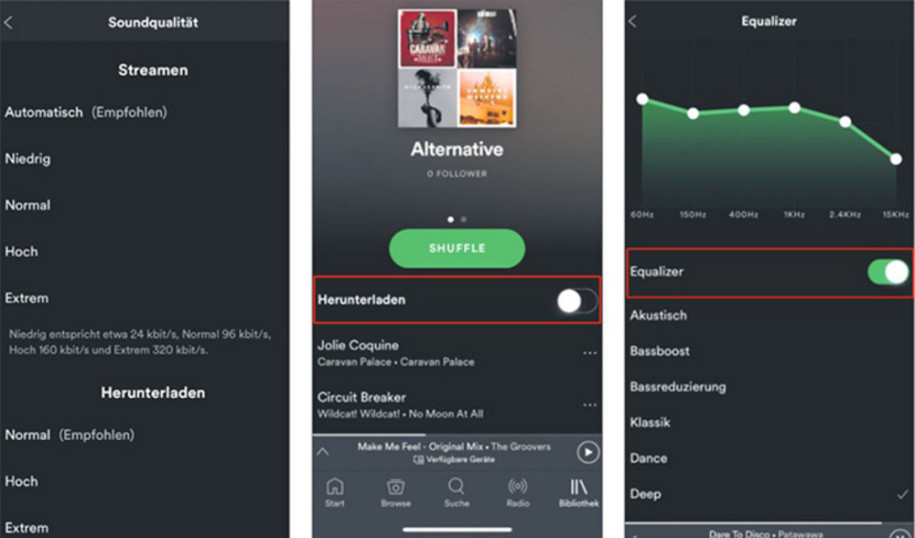
Die Qualität kann für die Streams und Downloads separat festgelegt werden (Bild 1, links); der Download im Gerätespeicher hilft bei Funklöchern (Bild 2, Mitte) und der Equalizer (Bild 3, rechts) dient dazu, die Musik dem eigenen Geschmack anzupassen.
Tipp: Leider bieten nicht alle Android-Geräte einen systemweiten Equalizer, den Spotify hinzuziehen könnte. Doch es gibt Hoffnung: Wenn Sie den Equalizer nicht sehen, installieren Sie eine Equalizer-App von einem Drittanbieter – wie zum Beispiel die kostenlose App mit dem pragmatischen Namen «Equalizer», zu finden im Google Play Store. Nach der Installation wird der Menüpunkt in der Spotify-App sichtbar.
Kontakt mit anderen Geräten
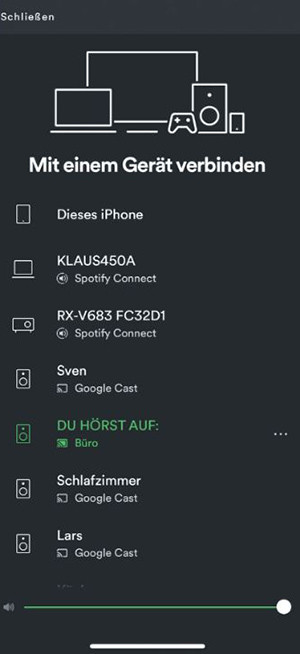 Spotify zeigt sich äusserst flexibel, was die externe Wiedergabe betrifft. Dabei erkennt die App automatisch, welche Geräte in Reichweite sind. Die komplette Liste sehen Sie, wenn Sie während der Wiedergabe eines Songs ganz unten auf Verfügbare Geräte tippen, Bild 4. Dabei kann es hilfreich sein, die Unterschiede der verschiedenen Verbindungsarten und Protokolle zu verstehen.
Spotify zeigt sich äusserst flexibel, was die externe Wiedergabe betrifft. Dabei erkennt die App automatisch, welche Geräte in Reichweite sind. Die komplette Liste sehen Sie, wenn Sie während der Wiedergabe eines Songs ganz unten auf Verfügbare Geräte tippen, Bild 4. Dabei kann es hilfreich sein, die Unterschiede der verschiedenen Verbindungsarten und Protokolle zu verstehen.Bluetooth
Qualitativ ist die Funktechnik Bluetooth die schlechteste Variante, aber auch die flexibelste. Eine solche Verbindung ist mit jedem Smartphone und praktisch mit jedem externen Lautsprecher möglich – ideale Voraussetzungen also, um eine Waldhütte zu beschallen.
Wichtig: Diese Geräte erscheinen nur dann in der Auswahl, wenn sie zuvor über die Bluetooth-Einstellungen des Smartphones gekoppelt wurden. Beachten Sie dazu auch das Handbuch der Musikanlage/des Lautsprechers.
Google Cast
Geräte, die über das Google-Cast-Protokoll erreichbar sind, werden in der Liste auch so beschriftet. Dieses Protokoll finden Sie auf Fernsehgeräten mit Android TV, Media Centern wie Nvidias Shield TV, aber auch bei smarten Lautsprechern, die vom Google Assistant befeuert werden. Und weil sich die Spotify-App mit diesem Protokoll versteht, ist die Verbindung zu diesen Geräten mit nur einem Fingerzeig hergestellt.
Tipp: Spotify lässt sich direkt auf einem Google-Home-Lautsprecher mit einem einfachen Sprachbefehl abrufen, etwa mit «Hey Google, spiele ‹Celebrate› von ‹Anderson Paak›». Alles, was es darüber zu wissen gibt, lesen Sie im PCtipp-Beitrag «Butler 2.0», erschienen im Sonderheft «Multimedia» vom Juni 2018, zu finden im PCtipp-Heftarchiv.
Spotify Connect
Wie es der Name schon vermuten lässt, handelt es sich hier um Spotifys eigenen Übertragungsdienst. Er haust meistens in AV-Receivern und anderen hochwertigen Geräten. Wenn Sie ein kompatibles Endgerät anwählen, wird die Musik direkt von den Spotify-Servern in der höchstmöglichen Bitrate von 320 Kbit/s übertragen. Das Smartphone verkommt hingegen zur reinen Fernbedienung. Dieser Übertragungsweg bietet die beste Qualität – und steht deshalb nur jenen offen, die ein kostenpflichtiges Abo führen.
AirPlay
Apples eigenes Übertragungsprotokoll AirPlay wird von der Spotify-App nicht direkt unterstützt, doch mit einem iPhone ist das dennoch kein Problem. Tippen Sie in der Liste der verfügbaren Geräte ganz unten auf Weitere Geräte, um die Musik zum Beispiel via Apple TV auf den AV-Receiver weiterzuleiten.
Tipp: Da Spotify seine App auf möglichst vielen Geräten sehen will, müssen Sie vielleicht gar nicht weit suchen. Die App gibt es auch für Smart-TVs, Media Center und Spielkonsolen wie die Xbox One oder PlayStation 4. Suchen Sie im App-Shop des Geräts danach. Ihr Spotify-Konto gilt für alle Geräte – und solange diese an einem hochwertigen Klangkörper hängen, ist alles in Ordnung.
Musik gemeinsam erleben
Am schönsten ist Musik oft dann, wenn man sie mit anderen teilt. Auch dafür bietet die Spotify-App einige interessante Funktionen.
Gemeinsame Listen
Wie wäre es mit einer Playlist, die man mit seinen Freunden teilt und die gleichzeitig von allen mit ihren Lieblingssongs gefüttert werden kann, beispielsweise für die nächste Party? Kein Problem: Öffnen Sie die Playlist, die Sie mit den anderen teilen möchten. Tippen Sie danach rechts oben auf die drei kleinen Punkte und wählen Sie im Einblendmenü den Befehl Teilen, um die Leute einzuladen.
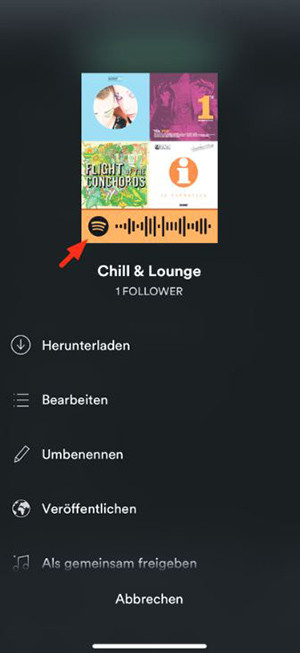 Zeig mal!
Zeig mal!Bestimmt ist Ihnen bei dieser Gelegenheit das kleine Deckblatt mit den Songcovern zur Playlist aufgefallen, unter dem ein ziemlich spezieller Strichcode zu sehen ist, Bild 6. Wenn Sie diese Liste mit jemandem schnell teilen möchten, muss Ihr Gegenüber lediglich in der Spotify-App auf das Symbol Suche tippen. Neben dem Suchfeld befindet sich ein kleines Symbol, das die Kamera des Smartphones aktiviert. Lassen Sie Ihren Kollegen einfach den Code auf dem Display Ihres Smartphones scannen, damit die Playlist abonniert wird, ohne dass es dazu eine spezielle Einladung braucht.
Wichtig: Solche Playlists ändern sich bei allen Abonnenten, wenn sie vom Besitzer bearbeitet werden. Wenn Sie auf Nummer sicher gehen möchten, übernehmen Sie die besten Songs rechtzeitig in Ihre eigenen Playlists. Gerade eine geteilte Liste werden Sie nicht ohne Not löschen.
Wenn das doch passiert und Sie die Entscheidung bereuen, ist noch nichts verloren: Öffnen Sie am PC die Adresse spotify.com (nicht die Adresse play.spotif y.com) und melden Sie sich an. Jetzt sehen Sie in der Kontoübersicht den Befehl Playlists wiederherstellen.
Den Musikern auf der Spur
Sehr häufig bietet Spotify Informationen, wann und wo eine Band in der Nähe auftritt. Suchen Sie nach dem Namen des Künstlers und sehen Sie im Bereich Auf Tour nach, ob in der Nähe in absehbarer Zeit ein Konzert stattfindet.